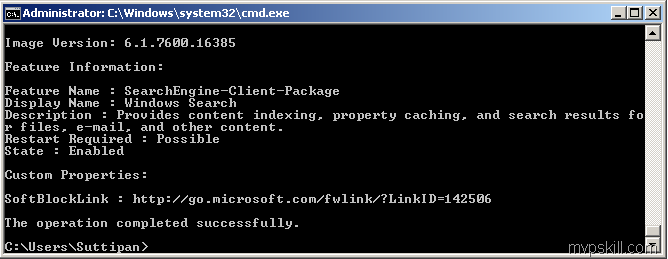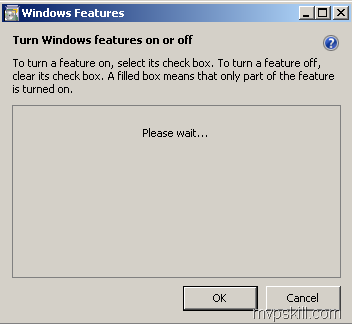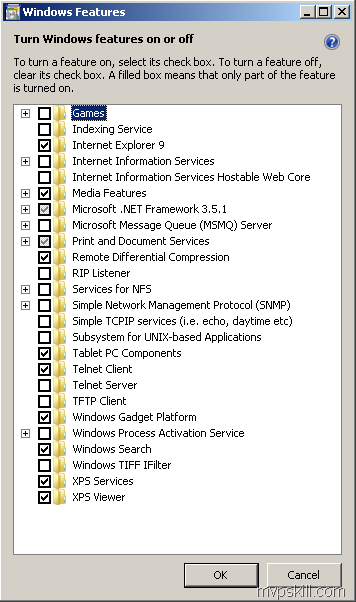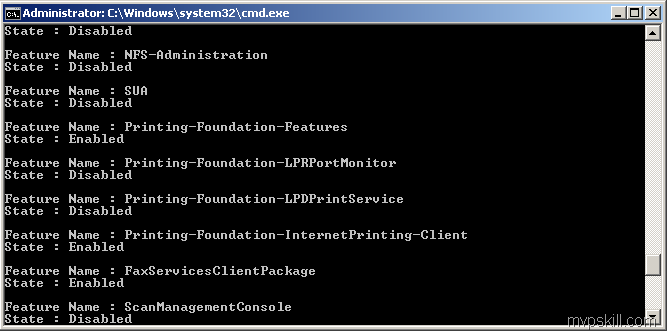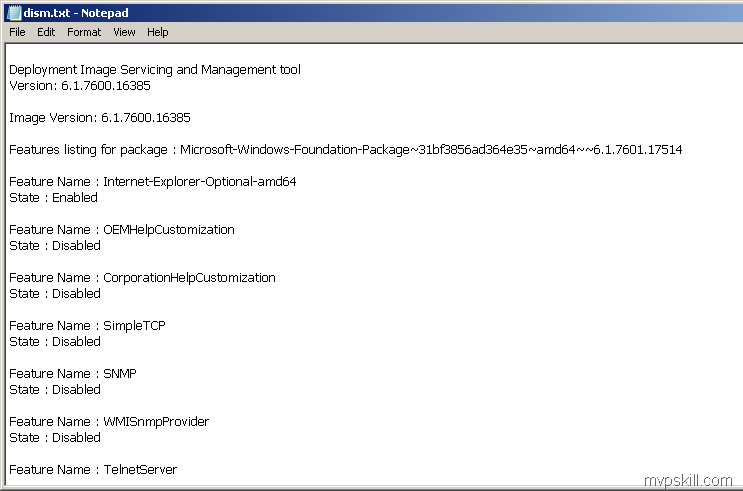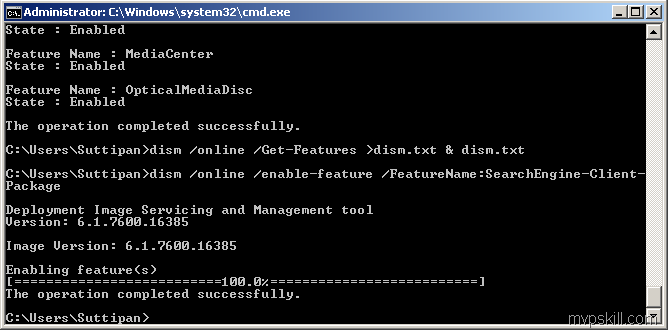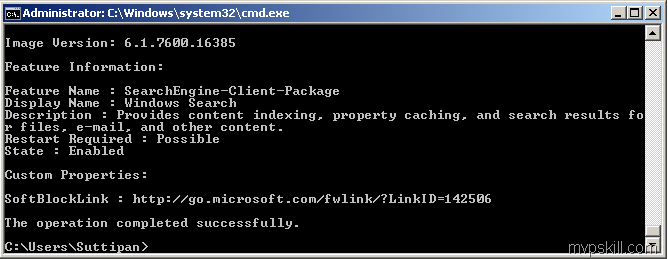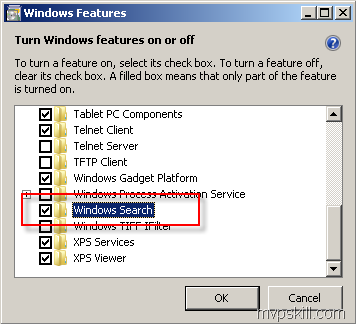สำหรับ Windows 7 และ Windows 2008 เราสามารถเลือก Enable / Disable Features จาก Command Line ได้ด้วยนะครับ อย่างน้อยก็สร้างความสะดวกสบายในกรณีที่ต้องไปจัดการกับเครื่อง
จำนวนมาก ทำให้ลดภาระในการสั่ง Enable / Disable Features ไปได้มาก
ตัวอย่างด้านล่างคือ ปัญหาการรอ Load Feature เพื่อรอให้เราเลือก Enable / Disable (รอนานเลยทีเดียวครับ)
ในบทความนี้จะแสดงตัวอย่างวิธีการ Enable Feature content indexing property caching และ search results สำหรับ File และการใช้งาน อีเมล์
เพื่อให้เราสามารถค้นหาข้อมูลต่าง ๆ บนเครื่องได้รวดเร็วขึ้นครับ
ตัวอย่างการเปิด Feature ดูเบื้องต้นด้วย GUI
เริ่มต้นดังนี้ครับ
ใช้คำสั่งพื้นฐานด้านล่างนี้ว่ามีการเปิดใช้ Feature อะไรลงบนเครื่องนี้แล้วบ้างครับ
1. dism /online /Get-Features
จะเห็นได้ว่า อ่านไม่รู้เรื่องเพราะมันยาวมากครับ
ใช้คำสั่งนี้เพื่อทำเป็น Text File มาอ่านอีกรอบจะดีกว่าครับ
dism /online /Get-Features >dism.txt & dism.txt
จะเห็นได้ว่า Text อ่านง่ายขึ้นเยอะเลยครับ
จากนั้นทำการเปิด Feature ด้วยคำสั่งนี้ครับ
2. dism /online /enable-feature /FeatureName:SearchEngine-Client-Package
ทำการตรวจสอบอีกรอบว่า สถานะของ Feature นั้น ๆ เป็นอย่างไร
3. dism /online /Get-FeatureInfo /FeatureName:SearchEngine-Client-Package
คำสั่งด้านล่างนี้เป็นการ Disable Feature ครับ
4. dism /online /disable-feature /FeatureName:SearchEngine-Client-Package
ลองไปใช้ดูครับ เผื่อต้องไปไล่ Enable / Disable Feature บนเครื่องจำนวนมาก ๆ ก็ทำเป็น Batch Script ได้สบายมากครับ












![[Tips] แก้ปัญหา Font ตัวเล็กใน Edge แบบถาวร](https://www.mvpskill.com/wp-content/uploads/2018/05/windows10_rez2.jpg)















![[Review] การสอบ Microsoft Certification จากที่บ้าน](https://www.mvpskill.com/wp-content/uploads/2020/04/cert3-218x150.jpg)

![[สรุปงาน] งานสัมนา Power Platform ว่าด้วยการนำ Power BI / Power Apps / Power Automate (Microsoft Flow) ไปใช้แก้ปัญหาในที่ทำงาน](https://www.mvpskill.com/wp-content/uploads/2020/01/Power-Platform-Website-218x150.png)